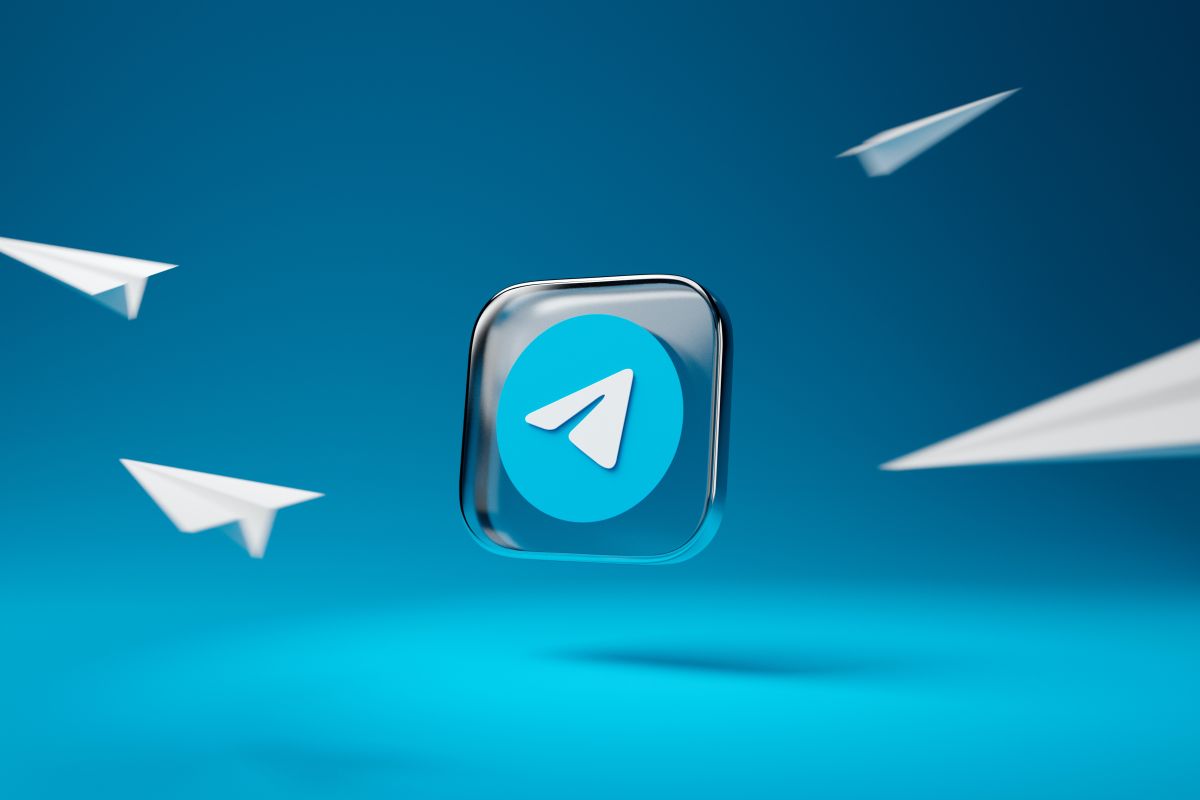
XNUMX 日の終わりには、Telegram を通じて何百ものメッセージが送信されます。 このインスタント メッセージング プラットフォームは、ユーザーの間で非常に人気があります。 さらに、通常、国内のユーザーレベルと企業プロファイルの両方で使用されます。 したがって、アプリケーションを介してファイルを送信することは非常に一般的です。 ただし、会話、ドキュメント、画像などは誤って削除された可能性があり、それらを復元したいと考えています。 できる? はい。では、ご説明いたします。 電報の会話を回復する方法.
ご存知のように、Telegram は多くのユーザーにとって WhatsApp の優れた代替手段となっています。 そして、多くの面でプライバシーのレベルが高いということです。 そのほか、 メタ (別名 Facebook) が WhatsApp の力を乗っ取ったことは、誰もが好むニュースではありませんでした. 同様に、WhatsApp は通常、より多くのサービス停止が発生するため、連絡先間の会話を開始できなくなります。 Telegram では、これは発生しないか、少なくともそれほど頻繁には発生しません。
テレグラムのカウントダウンでチャンネルまたはチャットの削除を元に戻す

Telegram は WhatsApp と同じようには機能しません. また、削除された Telegram の会話を復元することも、同じ方法では行われません。 さらに、このインスタント メッセージング サービスのバックアップは自動ではなく手動です。
今、 ただし、アクションを実行する前に特定のチャットまたはチャネルを確実に削除する場合、テレグラムは何度か通知しますはい、最後のメッセージまで確認すると、画面に警告が表示され、操作を元に戻すことができます。この場合、特定のチャネル/チャットの削除です。 この意味では迅速でなければならないため、注意してください。 アクションを元に戻すこのチャンスは 5 秒間しか続きません.
現在、これは会話内の個々のメッセージには適用されません。 この元に戻すオプションは表示されず、完全に失われます。 少なくとも解決策は見えないでしょう。
iPhone または Android モバイルを介して Telegram の会話を復元する
iPhone と Android の両方で、削除されたメッセージを復元する方法があります。 WhatsAppのように簡単でも機敏でもありません-バックアップコピーはGoogleドライブに作成されません-が、 はい、アプリケーションによって作成されたファイル間を探索することに頼ります -少なくともAndroidでは-.
iPhoneで電報メッセージを回復する
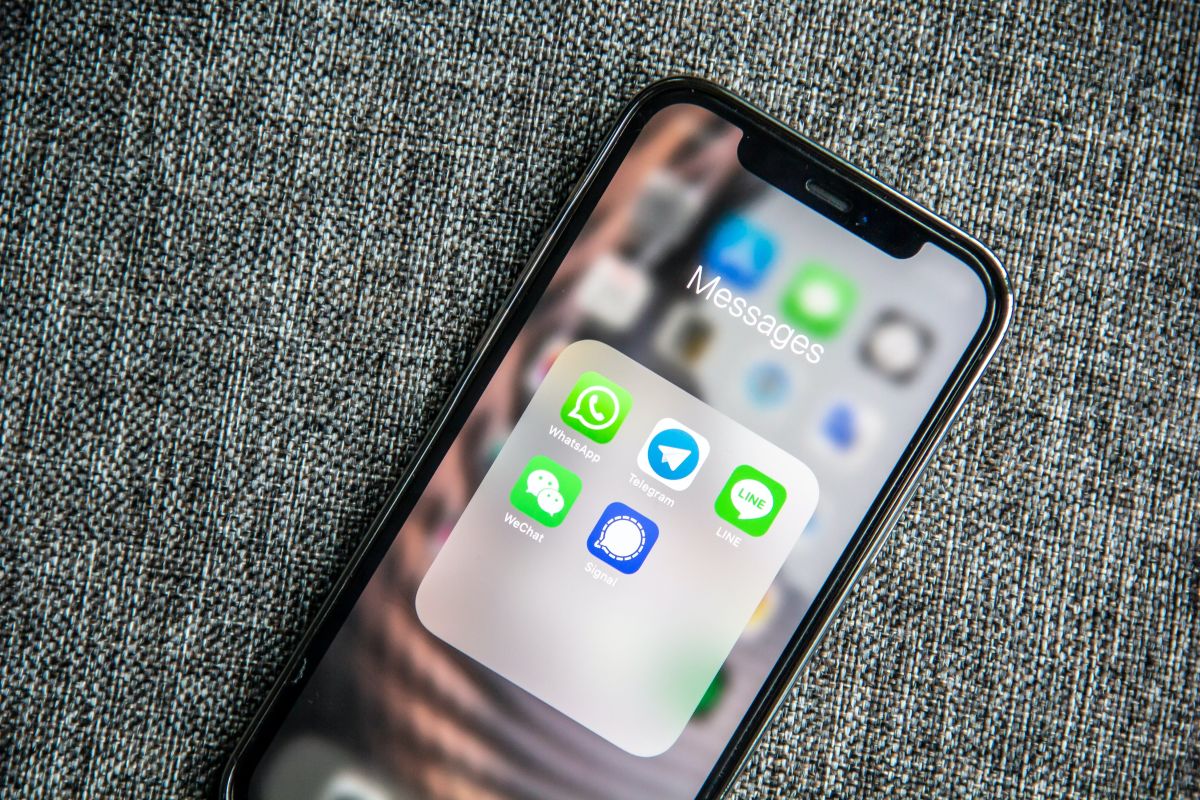
ご存知のように、iOS ユーザーであれば、Apple には iCloud というクラウド ストレージ サービスがあります。 無料で 5 GB を利用でき、本当に必要なもので満たすことができます。 それ以上のスペースが必要な場合は、月額料金を支払う必要があります。 そうは言っても、 設定→Apple ID→iCloud、次のように表示されるオプションを探す必要があります 'ICloudコピー'。 Telegram アプリを探して、バックアップ コピーが実際に作成されていることを確認する必要があります。バックアップ–これの。
これで何が得られますか? だから何 iPhoneを完全に復元し、最新のiCloudバックアップを救出すると、削除された電報メッセージが表示されるはずです. 削除されたメッセージがiCloudでのコピー後に削除されていない限り.
Androidで電報メッセージを回復する
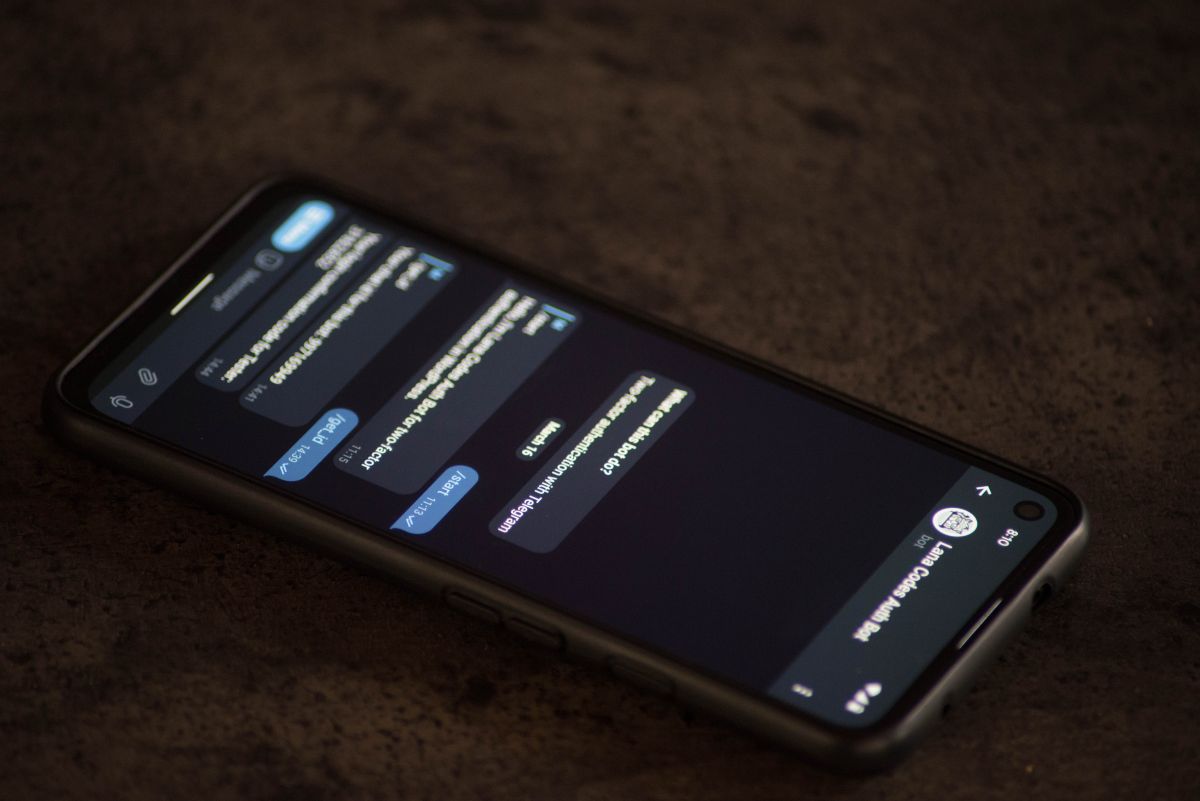
すでにお話ししたように、 Telegram で Google ドライブが機能しない として それはwhatsappで起こります. ただし、Android は、端末にインストールされているアプリケーションのデータを含むフォルダーを作成します。 したがって、ドキュメント、画像などを含むメッセージを削除した場合は、ファイル エクスプローラーを使用して検索する必要があります。 内蔵メモリ>Android>データ このフォルダ内で「org.telegram.messenger'。 進行中のすべてのチャットと、探していたメッセージが確実に保存されます。
自動バックアップを作成するために、いくつかの電報オプションがアクティブになっていることを確認してください
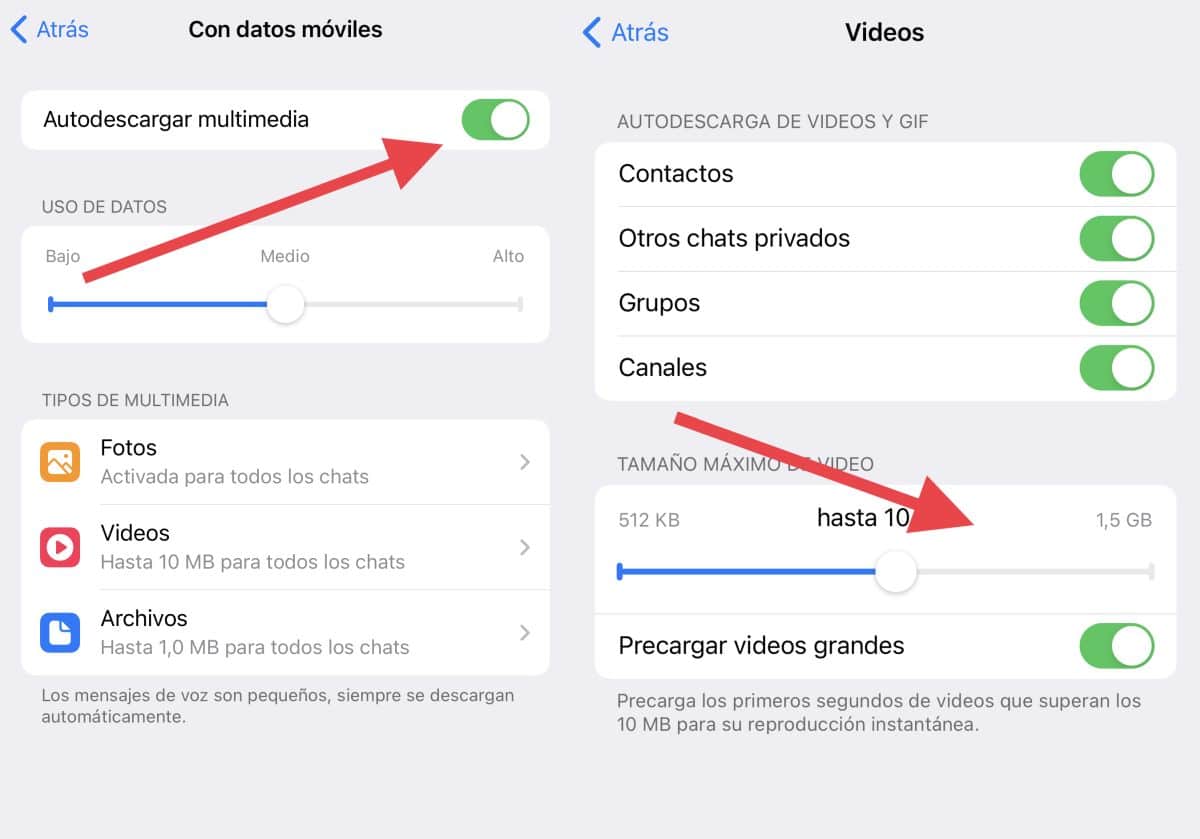
ただし、画像、ドキュメント、ビデオなどの電報ファイルを削除する場合。 これを行うには、 アカウント設定を開き、「データとストレージ」というオプションを探します. その中には、プライベート チャット、グループ、またはチャネルで送信されるすべての余分なコンテンツを自動的に保護するためのさまざまなオプションがあります。
同様に、表示される最初のオプションが「マルチメディアの自動ダウンロード」であることがわかります。 これ WiFiとモバイルデータの両方が可能 -後者を有効にした場合に備えて、データレートが良好であることを確認してください-。 各セクションに入る 自動保存するファイルの種類を確認できます (写真、ビデオ、またはファイル)、およびファイルごとのダウンロード制限。 たとえば、ビデオとファイルの最大重量は 1,5 GB です。 写真は、この点に関していかなる種類の規制も提供していません。
保存されたメッセージ: Telegram が提供するクラウド ストレージの使用
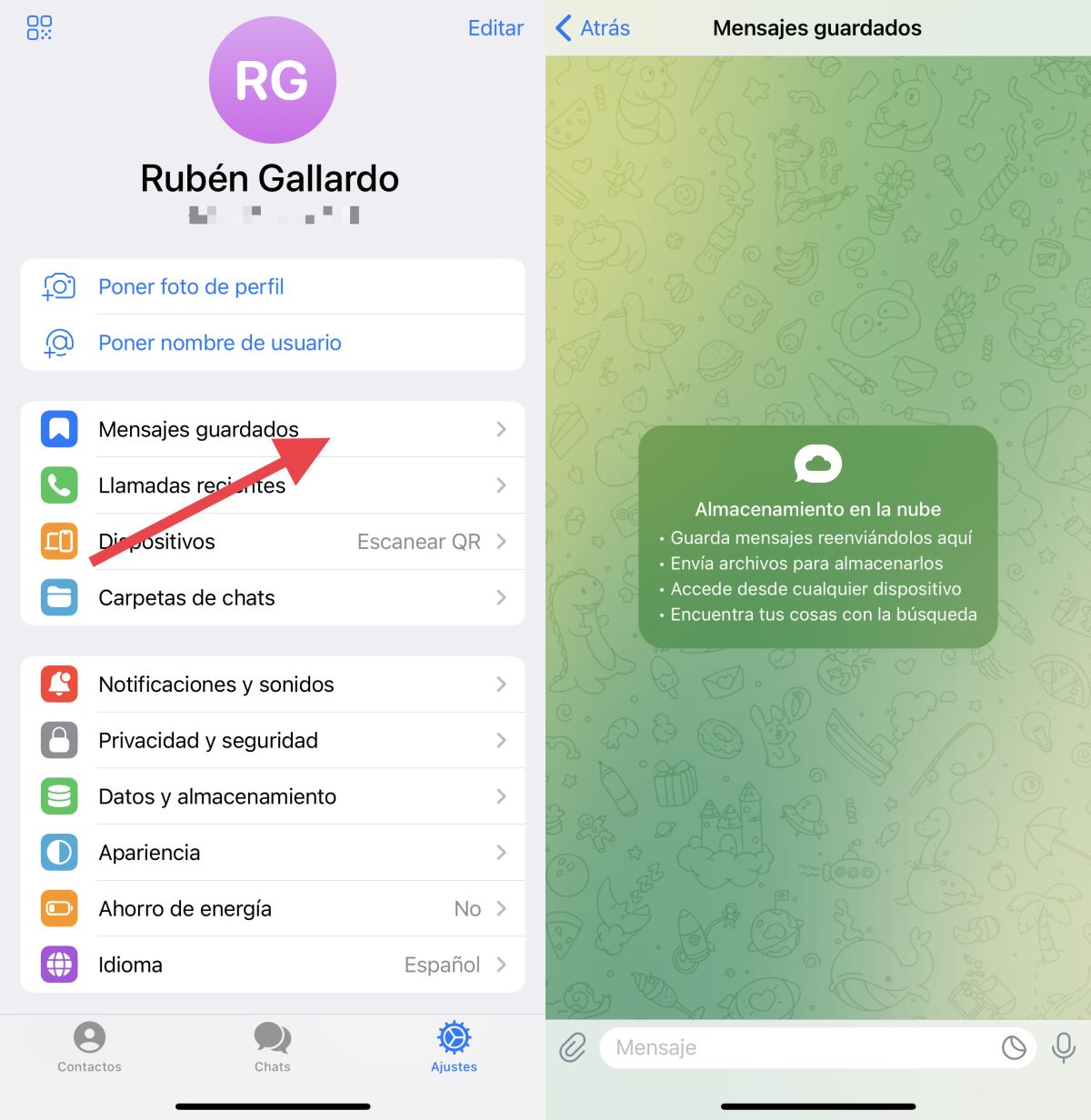
最後に、私たちはあなたにそれを伝えたいと思います テレグラムはあなただけのプライベート空間を提供します. それは雲の中の空間であり、それによって あなたは何も支払う必要はなく、「保存されたメッセージ」としてバプテスマされています. これは何を意味するのでしょうか? まあ、あなたにとって重要なものはすべてそこに保存され、バックアップコピーを作成したりモバイルを復元したりすることなく手元に置くことができます. 簡単に言えば、Telegram のノートブックになります。
この「保存されたメッセージ」チャネルの使用を開始すると、次のことがわかります。 チャットのリストに配置されます. また、あまり使わないと経年で動いてしまいます。 リストに表示されない場合でも、プロファイル メニューからいつでもこのチャットにアクセスできます。 つまり、Telegram プロファイルを入力すると、設定にアクセスでき、利用可能なオプションの中に「保存されたメッセージ」が表示されます。 これは常に Telegram のメモ帳に直接アクセスできます。
最後に、疑問に思っている方のために: このフォルダー/チャット/チャンネルで使用されるスペースは無制限です。 そこには、写真、ドキュメント (PDR、Word、PowerPoint など) など、あらゆる種類のコンテンツを配置できます。、ビデオ、さらには ステッカー あなたの注意を引いたこと。 もちろん、誤ってチャットを削除すると、コンテンツが削除され、以前のケースで説明したようにアクセスする必要があります。